Operační systém macOS nabízí praktickou funkci s názvem „Úspora energie“. Tento nástroj umožňuje automaticky přepnout počítač a monitor do režimu spánku po určité době nečinnosti. Uživatel má možnost nastavit délku této nečinnosti, od několika minut až po několik hodin. V případě aktivace této volby může systém také uspat pevný disk. Kromě toho, „Úspora energie“ disponuje další užitečnou funkcí – plánováním vypnutí nebo uspání počítače Mac. Uživatel si může nastavit automatické uspání, vypnutí nebo restart svého Macu v libovolný čas během dne nebo týdne, a to i pravidelně. Nastavení je poměrně snadné, avšak samotná funkce může být trochu skrytá. V následujícím textu vám ukážeme, jak naplánovat vypnutí, spánek nebo restart vašeho Macu.
Nejprve otevřete aplikaci Předvolby systému. V hlavním okně předvoleb vyberte položku „Úspora energie“. Je označena ikonou žárovky, která se nachází ve druhém řádku předvoleb.
V panelu nastavení Úspory energie klikněte na tlačítko „Plán…“ v pravém dolním rohu.
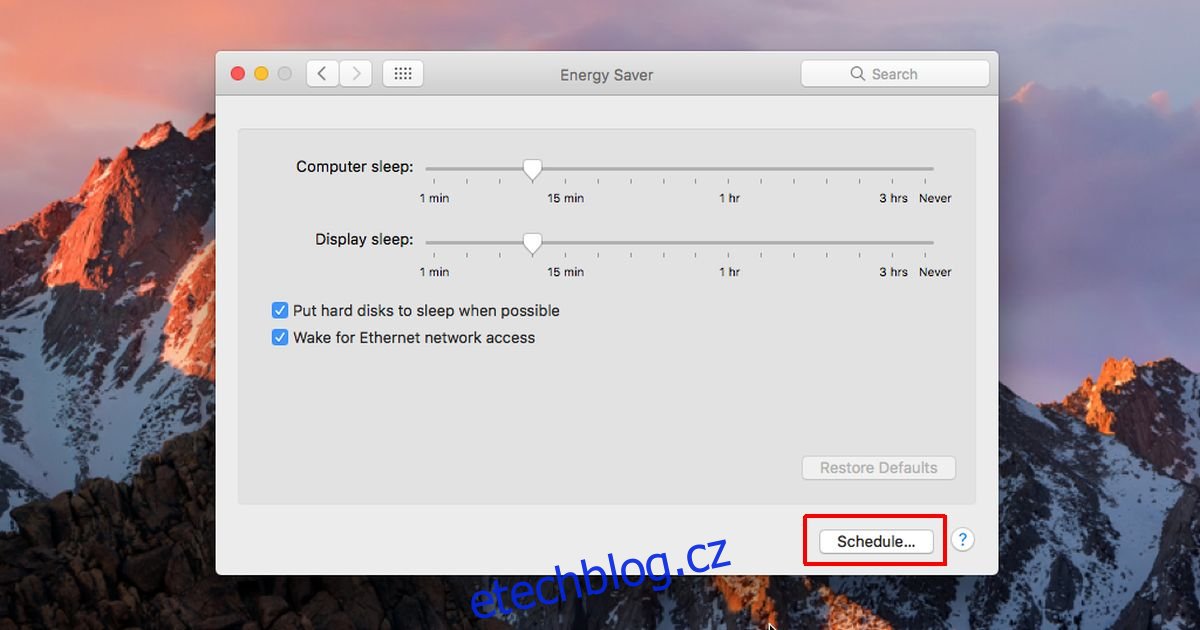
Zobrazí se dialogové okno, kde můžete naplánovat vypnutí, uspání nebo restart vašeho Macu. Na této obrazovce máte k dispozici dvě možnosti: „Spustit nebo probudit“ a „Usnout“. Aktivujte možnost „Usnout“. Z rozevírací nabídky vyberte požadovanou akci – spánek, vypnutí nebo restart. Následně vyberte čas, kdy má Mac danou akci provést (např. každý den v určitou hodinu). Nakonec klikněte na tlačítko „OK“ a nastavení je hotové.
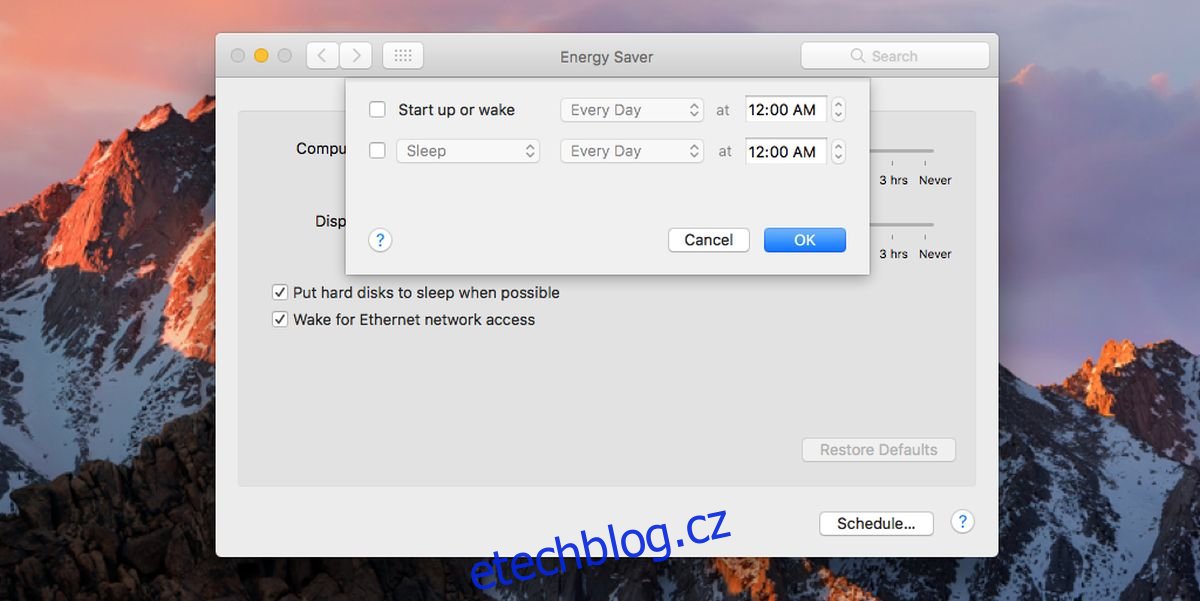
Můžete také naplánovat automatické spuštění nebo probuzení vašeho Macu. Tato funkce je však dostupná pouze v případě, že je váš Mac připojen k napájení. To je logické, protože počítač nemůže být spuštěn bez zdroje energie. Systém vám také neumožní naplánovat spuštění nebo probuzení, pokud je baterie vašeho MacBooku nabitá, avšak není připojen k napájení.
Je důležité poznamenat, že nastavení Úspory energie se může mírně lišit od zobrazených snímků. Pokud používáte MacBook, v nastavení Úspory energie se objeví karta „Baterie“. Bez ohledu na to, jaké možnosti vidíte (nebo nevidíte), tlačítko „Plán…“ by mělo být vždy dostupné.
Ještě jedno malé upozornění: pokud je váš Mac již v režimu spánku, nebude se moci „vypnout“ podle plánu. Jestliže tedy svůj Mac uspíte dříve, než ho má vypnout plán, nemůžete očekávat, že se tak stane.